Analytics adalah alat yang nyaman untuk melihat semua informasi penting tentang kunjungan situs web Anda: dari negara mana situs web Anda paling banyak dilihat, perangkat mana yang digunakan pengunjung Anda, dan banyak lagi.
Anda dapat menemukannya dengan membuka Website → Kelola , mencari Analytics di sidebar kiri, dan mengekliknya:
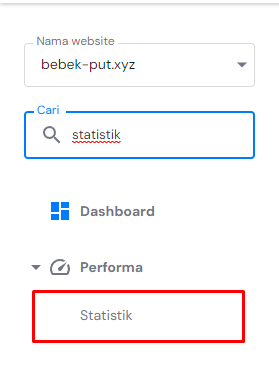
Sesampai di sana, Anda akan disajikan dengan gambaran singkat dan informasi rinci:
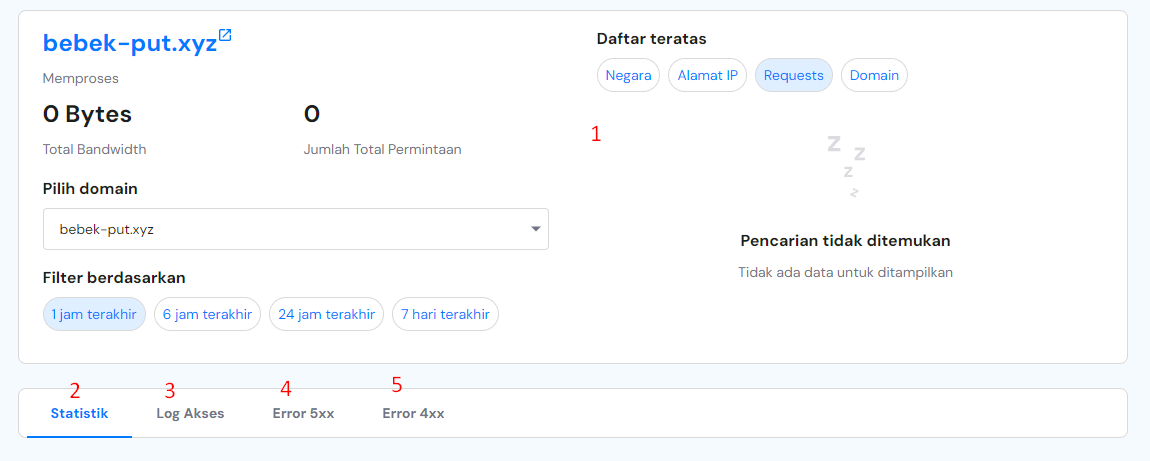
Gambaran singkat
Bagian ini memberi Anda semua informasi yang diringkas untuk melacak log akses Anda:
- Total Bandwidth – menunjukkan jumlah data yang dikirimkan melalui koneksi internet (berdasarkan filter)
- Total Jumlah Permintaan – menunjukkan jumlah permintaan yang dibuat oleh pengunjung (berdasarkan filter)
- Tombol untuk mengubah domain Anda – di sini, Anda dapat memilih untuk melihat statistik domain lain di akun Anda
- Filter – periode waktu yang ingin Anda lihat datanya: jam terakhir, 6 jam, 24 jam, atau bahkan 7 hari
- Filter daftar teratas – ringkasan Negara teratas , Alamat IP , Permintaan , dan Domain yang dikunjungi
Analitik
Di sini Anda dapat menemukan visualisasi grafik kunjungan situs web, termasuk:
- Total permintaan: menampilkan permintaan HTTP atau/dan HTTPS ke semua akun hosting
- Alamat IP unik: jumlah alamat IP berbeda yang mengakses akun hosting Anda
- Bandwidth: jumlah data yang ditransmisikan dalam jumlah waktu yang tetap
CATATAN :
- Anda dapat melihat data ini dan lebih jauh lagi, seperti penggunaan RAM dan CPU selama 30 hari terakhir, di halaman Penggunaan Sumber Daya
Akses Log
Area ini menunjukkan permintaan HTTP yang dicatat secara otomatis oleh server. Ini berisi bilah pencarian untuk menemukan permintaan atau IP tertentu dan statistik yang lebih komprehensif tentang setiap kunjungan ke situs web Anda:

- Waktu – waktu yang tepat saat permintaan dibuat
- Alamat IP – Alamat IP pengunjung
- Permintaan – jenis permintaan (GET atau POST), dan sumber daya yang terkait dengannya
- Perangkat – jenis perangkat dan browser yang digunakan seperti yang dilaporkan oleh header User-Agent
- Negara – negara permintaan berdasarkan geolokalisasi IP
- Ukuran (byte) – ukuran permintaan, ditampilkan dalam byte
- Waktu respons (ms) – waktu respons terhadap permintaan, ditampilkan dalam milidetik
CATATAN :
- Karena variasi di sisi pengguna , seperti menggunakan VPN atau mengubah header User-Agent, data yang dilaporkan di Perangkat dan Negara mungkin berbeda dari permintaan yang sebenarnya
Anda juga dapat memfilter berdasarkan 10 IP pengunjung teratas, jenis permintaan, dan lokasi:

Kode Kesalahan 5xx
Di area ini, grafik akan menampilkan semua kesalahan 5xx yang dihasilkan untuk periode yang dipilih, serta deskripsi mendetail yang akan memudahkan pemecahan masalah:

- Waktu – waktu yang tepat kesalahan terjadi
- Kesalahan – jenis kesalahan tertentu (mis. 500, 502, dll.)
- Permintaan – permintaan yang menghasilkan kesalahan
- Perangkat – perangkat yang digunakan
- Negara – negara permintaan
- Ukuran (byte) – ukuran permintaan, ditampilkan dalam byte
- Waktu respons (ms) – waktu respons terhadap permintaan, ditampilkan dalam milidetik
CATATAN:
- Jika Anda menemukan kesalahan di bagian ini, Anda dapat melihat panduan ini tentang cara mengatasinya: Memecahkan masalah kesalahan 5xx
- Jika Anda melihat “Belum ada aktivitas untuk dilaporkan”, artinya situs web Anda tidak memiliki kesalahan 5xx selama periode yang dipilih
Kode Kesalahan 4xx
Di sini Anda akan menemukan kesalahan 4xx yang dihasilkan untuk periode yang dipilih, dengan deskripsi mendetail untuk menentukan penyebab utama:

- Waktu – waktu yang tepat kesalahan terjadi
- Kesalahan – jenis kesalahan tertentu (mis. 403, 404, dll.)
- Alamat IP – Alamat IP pengunjung
- Permintaan – permintaan yang menghasilkan kesalahan
- Perangkat – perangkat yang digunakan
- Negara – negara permintaan
- Ukuran (byte) – ukuran permintaan, ditampilkan dalam byte
- Waktu respons (ms) – waktu respons terhadap permintaan, ditampilkan dalam milidetik
CATATAN :
- Anda dapat menemukan informasi lebih lanjut tentang kesalahan 403 dan solusinya di sini: Cara Memperbaiki Kesalahan Terlarang 403
- Jika Anda melihat “Belum ada aktivitas untuk dilaporkan”, artinya situs web Anda tidak memiliki kesalahan 4xx selama periode yang dipilih
Itu dia! Sekarang kamu sudah tahu cara cek Analytics website kamu 😊
